
- Autor Lynn Donovan [email protected].
- Public 2023-12-15 23:44.
- Zadnja izmjena 2025-01-22 17:20.
Da biste potpuno isključili traku s informacijama, slijedite ove korake:
- Pritisnite dugme [HOME] na daljinskom upravljaču.
- Pomaknite se prema dolje do 'Postavke' i pritisnite [OK]
- Odaberite 'Podešavanje kanala' i pritisnite [OK]
- Pomaknite se prema dolje do 'Informacije banner ' i pritisnite [OK]
- Odaberite ' Isključeno ' i pritisnite [OK[
- Onda se vrati iz svega.
S tim u vezi, kako da isključim demo mod na svom Sony TV-u?
Pritisnite dugme sa strelicom nadole na daljinskom upravljaču da skrolujete po ekranu, a zatim izaberite Podešavanja na POČETNOM ekranu. Demomode i Resetovanje slike način rada su prikazane. Set Demomode i Resetovanje slike način rada to Isključeno . NAPOMENA: Ovisno o proizvodu, možete otkazati i tako što ćete držati pritisnut TV dugme sa strane TV.
Drugo, kako da isključim način rada za poništavanje fotografija na Sony TV-u? Uverite se da je režim za resetovanje slike isključen.
- Na daljinskom upravljaču pritisnite dugme HOME.
- Odaberite Postavke.
- U kategoriji System Preferences izaberite Retail modesettings.
- Odaberite Picture Reset Mode.
- Odaberite Isključeno.
Shodno tome, kako da isključim sat na svom Sony TV-u?
Pritisnite dugme HOME na daljinskom. Odaberite Postavke. U kategoriji Sistemske postavke odaberite Datum i vrijeme . Postavi automatski datum i vrijeme to Isključeno.
Kako isključiti demo način rada na Sony TV-u?
Postavite Demo Mode i Picture Reset Mode na Off
- Pritisnite dugme HOME na daljinskom.
- Pritisnite dugme sa strelicom nadole na daljinskom upravljaču da pomerate ekran, a zatim izaberite Podešavanja na POČETNOM ekranu.
- Odaberite postavku maloprodajnog načina rada u kategoriji SYSTEM PREFERENCES.
- Prikazuju se Demo Mode i Picture Reset Mode.
Preporučuje se:
Kako da instaliram Kodi na svoj Sony Bravia pametni TV?

Korak 1: Idite na ikonu Google Play Store na Sony BRAVIA pokretaču. Korak 2: Kliknite na malu ikonu za pretragu u gornjem levom uglu ekrana. Korak 3: Unesite kodi u polje za pretragu, a zatim pritisnite dugme SEARCH. Korak 4: Kliknite na Kodiappicon
Kako da pustim projekciju slajdova na mojoj Sony Bravia?

Pritisnite crveno dugme u prikazu sličica da biste prikazali listu podešavanja USB reprodukcije. Pritisnite OPTIONS tokom reprodukcije medija, a zatim odaberite Slika ili Zvuk. NAPOMENA: Pritisnite strelicu gore/dolje/lijevo/desno, a zatim Enter da odaberete i prilagodite stavku. Pritisnite zeleno dugme u prikazu sličica da biste pokrenuli projekciju slajdova
Kako da bežično povežem računar sa svojim Sony Bravia TV-om?

Preslikajte ekran računara na TV Uključite Wi-Fi postavku računara. Kliknite na dugme (Start). U meniju Start kliknite na Postavke. Kombinacija tipki Windows logotip + I također će vas odvesti na ekran postavki
Kako da pregledam fotografije na USB sticku Sony Bravia?

Povežite podržani USB uređaj na TV. Pritisnite dugme HOME na daljinskom. Pritisnite strelicu gore/dolje, a zatim Enter da odaberete Mediji. Pritisnite strelicu gore/dolje/lijevo/desno, a zatim Enter za odabir datoteke ili mape. Opcije reprodukcije. Za podešavanje kvaliteta slike i zvuka USB medija. Za reprodukciju fotografije kao slajdšou (fotografija)
Kako se uključuje Sony Bravia TV?
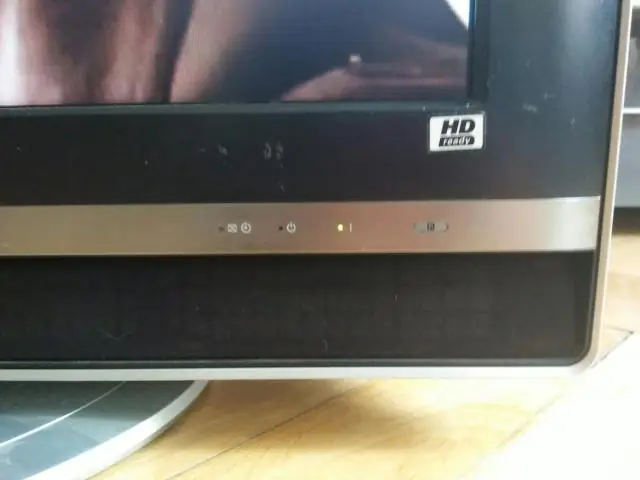
Dugme za napajanje televizora nalazi se na donjoj strani televizora. Potražite dugme desno od logotipa SONY, na dnu televizora. Pritisnite i držite dugme za uključivanje (koji se nalazi u sredini) najmanje tri sekunde i TV će se uključiti ili isključiti
